Configurar una Acción SNAT
La acción SNAT es una acción definida por el usuario que incluye acciones NAT estáticas o de balance de carga en el servidor que pueden tener referencias en una política. Una acción SNAT es una asignación NAT que reemplaza la dirección (y, opcionalmente, el puerto) IP de destino original con un destino nuevo.
Puede agregar acciones SNAT a sus Plantillas de Configuración del Dispositivo v11.4 y superior, y aplicarlas luego a una o más políticas de su plantilla o configuración del dispositivo v11.4 o superior. No puede configurar acciones SNAT para dispositivos o plantillas v11.3.x e inferiores. Para las acciones SNAT que agrega a una plantilla, solo las acciones SNAT estáticas están disponibles; las acciones de balance de carga en el servidor no están disponibles en las plantillas. Cada acción SNAT que cree puede tener diferentes configuraciones heredadas en la plantilla. Para hacer referencia a una acción SNAT en una política, puede agregarla a la lista Para (destino) de la política.
Para obtener más información sobre cómo establecer las configuraciones SNAT, consulte Configurar NAT Estática (SNAT).
Puede agregar, editar y eliminar acciones SNAT en sus políticas. Si edita o elimina una acción SNAT en una política, asegúrese de verificar que la política todavía sea válida.
Agregar una Acción SNAT
Cuando agrega una acción SNAT a su plantilla, para cada miembro NAT que agregue a la acción SNAT, especifique la dirección IP externa y la dirección IP interna. En Fireware v12.2 o superior, también puede especificar un FQDN.
Si habilita la traducción de la dirección de puerto (PAT), también especifica el puerto que desea usar para la acción. Esta información aparece en la lista Miembros de SNAT para cada acción que agregue a la acción SNAT. Solo puede agregar un miembro de SNAT a cualquier acción SNAT. La dirección IP externa de una acción SNAT en una plantilla se restringe a Cualquiera-Externa.
Para agregar una acción SNAT a una plantilla:
- Inicie Policy Manager para la plantilla de configuración de su dispositivo.
- Seleccione Configuración > Acciones > SNAT.
Aparece el cuadro de diálogo SNAT.
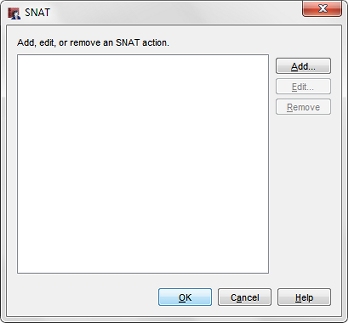
- Haga clic en Agregar.
Aparece el cuadro de diálogo Agregar SNAT.
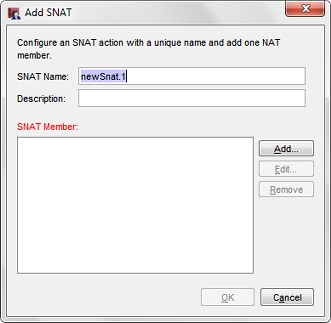
- En el cuadro de texto Nombre SNAT, ingrese un nombre para esta acción SNAT.
- (Opcional) En el cuadro de texto Descripción, escriba una descripción explicativa que le permita identificar esta acción SNAT.
- Para agregar un miembro SNAT a la acción SNAT, haga clic en Agregar.
Aparece el cuadro de diálogo Agregar NAT estática.
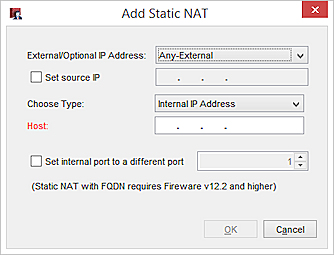
- En la lista desplegable Dirección IP externa, seleccione una interfaz o dirección IP externa para esta acción SNAT.
Para una acción SNAT en una plantilla, Cualquiera-Externa es la única opción. - Para especificar la dirección IP de origen para esta acción NAT estática, marque la casilla de selección Establecer IP de Origen. Ingrese la dirección IP de origen en el cuadro de texto adyacente.
- (Fireware v12.2 o superior) En la lista desplegable Elegir Tipo, seleccione Dirección IP Interna o FQDN.
- Si seleccionó FQDN, ingrese un nombre de dominio completamente calificado en el cuadro de texto Host.
- Si seleccionó Dirección IP Interna, ingrese una dirección IP en el cuadro de texto Host.
- Para habilitar la traducción de direcciones de puerto (PAT), marque la casilla de selección Establecer puerto interno a un puerto diferente. En el cuadro de texto adjunto, ingrese o seleccione el número de puerto.
- Haga clic en Aceptar.
La ruta de NAT estática aparece en la lista de Miembros SNAT.
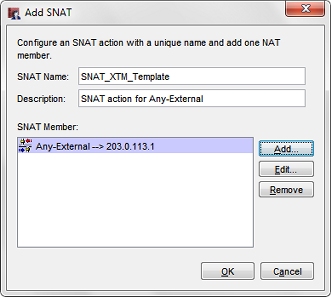
- Para cambiar un miembro NAT estático existente, en la lista Miembros SNAT, seleccione el miembro y haga clic en Editar.
- Para eliminar un miembro de la lista, en la lista Miembros SNAT, seleccione el miembro y haga clic en Eliminar.
- Haga clic en Aceptar.
Aparece la acción SNAT en el cuadro de diálogo SNAT.
Editar o Eliminar una Acción SNAT
Puede cambiar la configuración para las acciones SNAT en sus plantillas o eliminarlas de la plantilla. Cuando edita una acción SNAT, puede cambiar solamente la descripción y los miembros SNAT. No puede cambiar el nombre de la acción SNAT. Si desea cambiar el nombre de una acción SNAT, debe eliminar la acción y crear una nueva acción con el nombre nuevo. Solo puede agregar un miembro SNAT a una acción SNAT. Si desea agregar un nuevo miembro SNAT a una acción SNAT que ya incluye un miembro SNAT, debe eliminar el miembro SNAT actual antes de poder agregar el nuevo miembro SNAT.
Para cambiar la configuración de la acción SNAT:
- En el cuadro de diálogo SNAT, seleccione una acción SNAT y luego haga clic en Editar.
Aparece el cuadro de diálogo Editar SNAT.
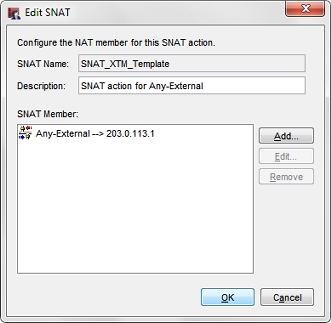
- Cambie los detalles de la configuración de acciones SNAT:
- Para editar un miembro en la lista Miembros de SNAT, seleccione una acción SNAT, y luego haga clic en Editar y cambie los ajustes.
- Para eliminar un miembro de la lista Miembros de SNAT, seleccione una acción SNAT, y luego haga clic en Eliminar.
El miembro se elimina de inmediato de la lista Miembros SNAT. - Para agregar un miembro SNAT, haga clic en Agregar y establezca la configuración para el miembro SNAT.
- (Opcional) En el cuadro de texto Descripción, escriba una nueva descripción explicativa para esta acción SNAT.
- Haga clic en Aceptar.
Ver También
Crear Plantillas de Configuración de Dispositivos